实验二 路由器配置方式及基本操作
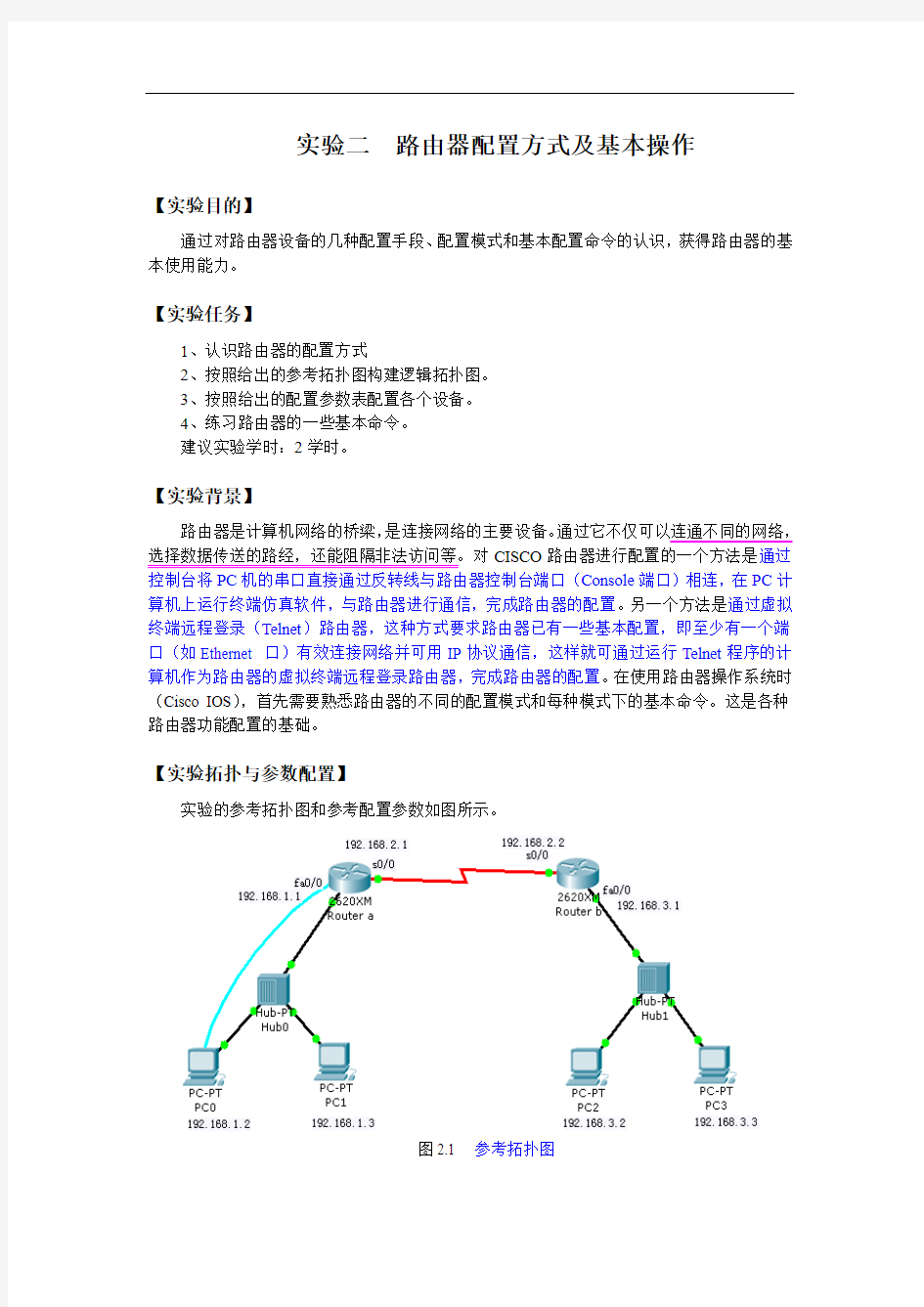
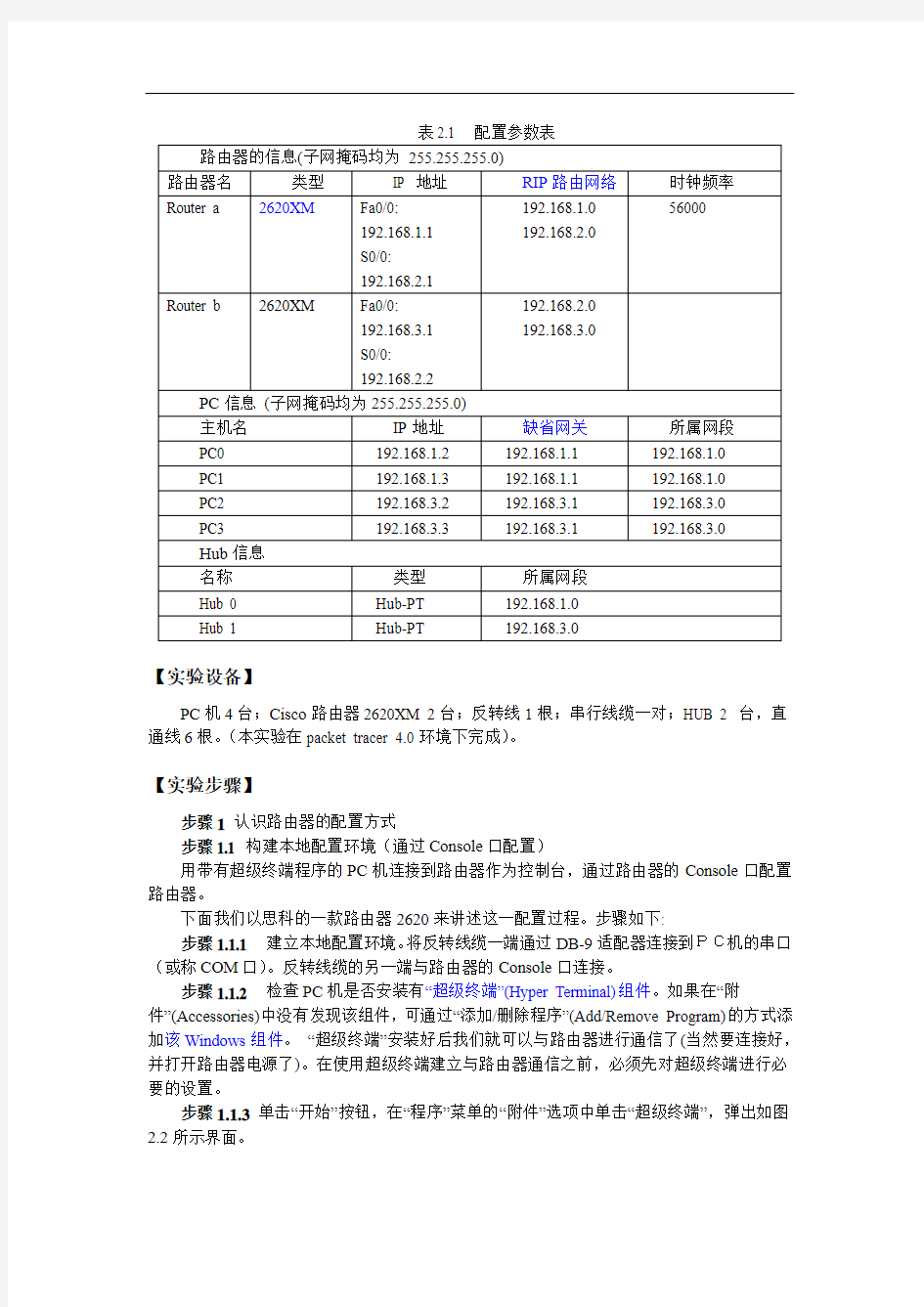
实验二路由器配置方式及基本操作
【实验目的】
通过对路由器设备的几种配置手段、配置模式和基本配置命令的认识,获得路由器的基本使用能力。
【实验任务】
1、认识路由器的配置方式
2、按照给出的参考拓扑图构建逻辑拓扑图。
3、按照给出的配置参数表配置各个设备。
4、练习路由器的一些基本命令。
建议实验学时:2学时。
【实验背景】
路由器是计算机网络的桥梁,是连接网络的主要设备。通过它不仅可以连通不同的网络,选择数据传送的路经,还能阻隔非法访问等。对CISCO路由器进行配置的一个方法是通过控制台将PC机的串口直接通过反转线与路由器控制台端口(Console端口)相连,在PC计算机上运行终端仿真软件,与路由器进行通信,完成路由器的配置。另一个方法是通过虚拟终端远程登录(Telnet)路由器,这种方式要求路由器已有一些基本配置,即至少有一个端口(如Ethernet 口)有效连接网络并可用IP协议通信,这样就可通过运行Telnet程序的计算机作为路由器的虚拟终端远程登录路由器,完成路由器的配置。在使用路由器操作系统时(Cisco IOS),首先需要熟悉路由器的不同的配置模式和每种模式下的基本命令。这是各种路由器功能配置的基础。
【实验拓扑与参数配置】
实验的参考拓扑图和参考配置参数如图所示。
图2.1 参考拓扑图
表2.1 配置参数表
【实验设备】
PC机4台;Cisco路由器2620XM 2台;反转线1根;串行线缆一对;HUB 2 台,直通线6根。(本实验在packet tracer 4.0环境下完成)。
【实验步骤】
步骤1认识路由器的配置方式
步骤1.1 构建本地配置环境(通过Console口配置)
用带有超级终端程序的PC机连接到路由器作为控制台,通过路由器的Console口配置路由器。
下面我们以思科的一款路由器2620来讲述这一配置过程。步骤如下:
步骤1.1.1 建立本地配置环境。将反转线缆一端通过DB-9适配器连接到PC机的串口(或称COM口)。反转线缆的另一端与路由器的Console口连接。
步骤1.1.2 检查PC机是否安装有“超级终端”(Hyper Terminal)组件。如果在“附
件”(Accessories)中没有发现该组件,可通过“添加/删除程序”(Add/Remove Program)的方式添加该Windows组件。“超级终端”安装好后我们就可以与路由器进行通信了(当然要连接好,并打开路由器电源了)。在使用超级终端建立与路由器通信之前,必须先对超级终端进行必要的设置。
步骤1.1.3单击“开始”按钮,在“程序”菜单的“附件”选项中单击“超级终端”,弹出如图2.2所示界面。
图2.2 超级终端界面
步骤1.1.4图2.2界面中弹出的如图2.3所示连接描述对话框。这个对话框是用来对立
一个新的超级终端连接项。
图2.3 连接描述对话框
步骤1.1.5在“名称”文本框中键入需新建的超级终端连接项名称,这主要是为了便于识
别,没有什么特殊要求,我们这里键入“Cisco”,如果您想为这个连接项选择一个自己喜欢
的图标的话,您也可以在下图的图标栏中选择一个,然后单击“确定”按钮,弹出如图2.4所
示的“连接到”对话框。
图2.4“连接到”对话框
步骤1.1.6在“连接时使用”下拉列表框中选择与路由器相连的计算机的串口。单击“确定”按钮,弹出如图2.5所示的COM1 属性对话框。
图2.5 COM1 属性对话框
步骤1.1.7在COM1属性中设置终端通信参数为:波特率为9600b/s、8位数据位、1
位停止位、无校验和无流量控制。单击“确定”按钮进入下一步。
步骤1.1.8如果已经将线缆按照要求连接好,并且路由器机已经启动,此时按Enter键,将进入路由器的用户视图并出现标识符:Router>;否则启动路由器,超级终端会自动显示路由器的整个启动过程。
步骤1.2 进入仿真环境下路由器的命令行配置方式(在模拟软件PacketTracer4.0 中实现)
步骤1.2.1 双击PacketTracer4.0进入仿真环境。
步骤1.2.1.1点击左下角的设备框中的路由器图标,在右边的框内会有多种路由器可供选择,选择2620XM路由器,然后再将2620XM的图标拖放到工作区。
步骤1.2.1.2点击设备框中的终端设备图标,选择PC-PT,再将它的图标拖放到工作区
即可。如图2.6所示。
图2.6 工作界面视图
步骤1.2.2.用Console线将PC机与路由器连起来。
步骤1.2.2.1点击设备框中线缆图标,选择蓝色的Console线,然后单击PC机,会弹出端口选择条,选择RS232端口(如图2.7左图所示)。
步骤1.2.2.2单击路由器,在弹出的端口选择条中选择console端口(如图2.7右图所示)。
图2.7 端口选择图示
步骤1.2.3 .单击PC机,弹出PC机的配置图(如图2.8所示)。选择Desktop标签,然后再选择该标签下的Terminal 图标,弹出如图2.9所示的对话框,其中参数的配置跟前面图2.5一样。点击OK,将进入路由器的用户视图并出现标识符:Router>。
图2.8 PC机的配置图
图2.9 参数配置图
说明:路由器还有其他配置手段,可通过Telnet,Web,远程拨号等手段进行配置。在这里不再详述。
步骤2 基本命令使用
步骤2.1 参考附录中PackeTracer4.0的使用方法,按照图2.1参考拓扑图构建逻辑拓扑图。并按照表2. 1参数配置表配置各个设备。
步骤2.2 识别路由器模式、命令和功能。
路由器有几种命令模式:
(在仿真环境中,单击一下路由器,在弹出的配置界面中选择CLI标签就可以直接进入路由器的命令行界面;或者从超级终端进入CLI.。前面已有介绍。)
(1) 普通用户模式:开机直接进入普通用户模式,模式指示符为“>”,在该模式下我们只能查询路由器的一些基础信息,如版本号等。
例:Router>
(2) 特权用户模式:在普通用户模式下输入enable命令即可进入特权用户模式,模式指示符为“#”,在该模式下我们可以查看路由器的配置信息和调试信息等等。
例:Router>enable
Router#
(3) 全局配置模式:在特权用户模式下输入configure terminal命令即可进入全局配置模式,在该模式下主要完成全局参数的配置。
例:Router# configure terminal
Router(config)#
(4) 接口配置模式:在全局配置模式下输入interface interface-list 即可进入接口配置模式,在该模式下主要完成接口参数的配置。
例:Router(config-if)#
步骤2.3 熟悉基本的路由器命令。
步骤2.3.1修改路由器的名字(Hostname)。
例:Router(config)# hostname Ra //(改名为Ra)
步骤2.3.2将路由器能够显示历史命令的空间扩大到100;
例:Router #terminal history size 100
键入show history查看你已经执行过的命令;也可以用↑↓键来选择历史名令。
步骤2.3.3 配置路由器的口令(用enable password 命令设定的口令可以限制对特权模式的访问,这个口令是可以在配置文件中看到的。要在特权模式下输入加密的口令,需要使用enable secret命令。如果配置了enable secret口令,它就会代替enable口令)。
Ra#configure terminal
Ra (config)# enable password cisco //(仿真环境中不能使用)
Ra#configure terminal
Ra (config)# enable secret cisco //(仿真环境中可以使用)
设置口令后,对特权模式访问时需要输入密码。如下所示:
Ra >enable
Password:
步骤2.3.4配置以太网接口
Ra (config)# interface FastEthernet0/0 //注意接口的引用方式interfacetype slot#/port# Ra (config-if)# ip address 192.168.1.1 255.255.255.0 //为该接口配置IP地址
Ra (config-if)# no shutdown //(缺省时,接口都是关闭的。输入此命令开启接口)步骤2.3.5配置串行接口
Ra(config)# interface Serial0/0
Ra(config-if)# bandwidth 56 //(串行线两端都需要设定带宽)
Ra(config-if)# clock rate 56000 //(串行线中DCE端需设定时钟,DTE端则不需要)Ra(config-if)# ip address 192.168.2.1 255.255.255.0
Ra(config-if) #no shutdown //(缺省时,接口都是关闭的。输入此命令开启接口)步骤2.3.6配置路由协议
Ra(config)# router rip //启用RIP路由协议
Ra(config-router)#network 192.168.1.0 //加入路由通报网络
Ra(config-router)#network 192.168.2.0
步骤2.3.7 键入show running-config查看当前运行的配置文件;
键入show startup-config查看NVRAM里面的配置信息;
键入show flash查看flash里面的IOS文件信息;
以下基本命令可以试验:
表2.3 显示命令
表2.4:基本设置命令
【注意事项】
1、在实验中使用路由器的命令时,应该注意这些命令所在的模式。
2、一些命令在实际环境中能够使用,但是仿真软件不能使用。
3.、show running-config命令中出现more 时,用空格来显示下一页。【参考配置】
Ra# show running-config
version 12.2
hostname Ra
enable secret 5 $1$f6.A$stAe2JNr7F3UF0eBFfsp00
interface FastEthernet0/0
ip address 192.168.1.1 255.255.255.0
duplex auto
speed auto
interface Serial0/0
ip address 192.168.2.1 255.255.255.0
clock rate 56000
interface Serial0/1
no ip address
shutdown
interface Serial0/2
no ip address
shutdown
interface Serial0/3
no ip address
shutdown
router rip
network 192.168.1.0
network 192.168.2.0
ip classless
line con 0
end
【实验思考】
1、CiscoIOS及其配置信息各存放在怎样的存储器中?
2、路由器的几种配置手段分别在什么场合使用比较合适?
3、你认为本实验中的那几种命令的使用频率会最大?
4、路由器为什么不需要固定的操作器和键盘?
图像处理实验二解析
昆明理工大学信息工程与自动化学院学生实验报告 (2014—2015学年第二学期) 课程名称:图形图像基础开课实验室:444 2014年 6月 4 日年级、专业、班计科111 学号201110405138 姓名成绩实验项目名称图像分割指导教师刘辉教 师 评语 教师签名: 年月日 一、实验目的及内容 目的:掌握和熟悉Matlab编程环境及语言;掌握数学形态学和图像分割的基本原理及 应用。 内容: 1.通过数学形态学实现边界提取。 2.通过全局阈值及局部阈值实现灰度图像二值化; 3.分别用Sobel算子和Canny算子对图像进行边缘检测;通过Hough检测图像中的直 线。 二、要求 1.描述腐蚀、膨胀、开运算、闭运算的原理。 膨胀:将与物体接触的所有背景点合并到该物体中,使边界向外部扩张的过程。 利用它可以填补物体中的空洞。B对X膨胀所产生的二值图像D是满足以下条件的点(x,y)的集合:如果B的原点平移到点(x,y),那么它与X的交集非空。 数学表达式:B=A⊕C 腐蚀:一种消除边界点,使边界向内部收缩的过程。利用它可以消除小而且无意义的物体。B对X腐蚀所产生的二值图像E是满足以下条件的点(x,y)的集合:如果B的原点平移到点(x,y),那么B将完全包含于X中。 数学表达式:B=AΘC 腐蚀:是一种消除边界点,使边界向内部收缩的过程。可以用来消除小且无意义的
物体。 膨胀:是将与物体接触的所有背景点合并到该物体中,使边界向外部扩张的过程。 可以用来填补物体中的空洞。 开运算:先腐蚀后膨胀的过程开运算。用来消除小物体、在纤细点处分离物体、平滑较大物体的边界的同时并不明显改变其面积。开运算通常是在需要去除小颗粒噪声,以及断开目标物之间粘连时使用。其主要作用与腐蚀相似,与腐蚀操作相比,具有可以基本保持目标原有大小不变的优点。 闭运算:先膨胀后腐蚀的过程称为闭运算。用来填充物体内细小空洞、连接邻近物体、平滑其边界的同时并不明显改变其面积。 2.编写程序,使用数学形态学方法实现边界提取。 3.描述全局阈值、局部阈值对图像进行二值化的原理。 数学形态学中二值图像的形态变换是一种针对集合的处理过程。其形态算子的实质是表达物体或形状的集合与结构元素间的相互作用,结构元素的形状就决定了这种运算所提取的信号的形状信息。形态学图像处理是在图像中移动一个结构元素,然后将结构元素与下面的二值图像进行交、并等集合运算。 阈值分割法分为全局阈值法和局部阈值分割法。所谓局部阈值分割法是将原始图像划分成较小的图像,并对每个子图像选取相应的阈值。在阈值分割后, 相邻子图像之间的边界处可能产生灰度级的不连续性,因此需用平滑技术进行 排除。局部阈值法常用的方法有灰度差直方图法、微分直方图法。局部阈值分 割法虽然能改善分割效果,但存在几个缺点: (1)每幅子图像的尺寸不能太小,否则统计出的结果无意义。 (2)每幅图像的分割是任意的,如果有一幅子图像正好落在目标区域或背景区域,而根据统计结果对其进行分割,也许会产生更差的结果。 (3)局部阈值法对每一幅子图像都要进行统计,速度慢,难以适应实时性的要求。
化学实验室基本操作中的注意事项
化学实验室基本操作中的注意事项 中学化学实验基本操作中的高考考点较多,为便于系统复习和认真掌握化学实验操作,现总结八点注意事项,以期对同学们有所帮助。 一、注意事“先后”顺序 1.组装仪器顺序:先零后整,由低到高,由左到右,先里后外,拆装置与之顺序相反。 2.加热器试管时,先均匀加热,后局部加热。 3.制取气体时,先检查装置的气密性,后装入药品。 4.使用容量瓶、分液漏斗、滴定管前先检查是否漏水,后洗涤干净。 5.用排液法收集气体时,先移导管后撤酒精灯。 6.用石蕊试纸、淀粉碘化钾试纸、醋酸铅试纸气体性质时,要先用蒸馏水将试纸润湿。再将试纸靠近气体检验。而用pH试纸时,要先用玻璃棒蘸取待测液少许滴到放在表面皿中央的干燥pH试纸上,再与标准比色卡比较。 7.中和滴定实验时,用蒸馏水洗净的滴定管、移液管要先用待盛液洗涤2~3次后,再盛装试液。注入滴定管中的液体液面开始在“零”刻度或“零”刻度以下。 8.点燃可燃性气体时,应先验纯后点燃。净化气体时,应先净化后干燥。
9.焰色反应试验中,每做一次,铂丝都应当先蘸取浓盐酸放在火焰上灼烧至无色后再做下一次。 10.配制一定物质的量溶液时,溶解或稀释后溶液应冷却再移入容量瓶。 11.气体在热固体表面时,应先将气体干燥后反应。 12.硫酸沾到皮肤上,先迅速用干布擦去,再用水冲洗,千万不得先用水冲洗;碱液沾到皮肤上,立即用较多水冲洗,再涂上硼酸溶液。 二、注意“数据”归类 1.托盘天平的准确度为0.1g;在测定晶体中结晶水含量时,为保证加热过程中使结晶水全部失去,实验中需加热、称量、再加热、再称量,直到最后两次称量不超过0.1g。 2.滴定管的准确度为0.01mL。 3.酒精灯内酒精的量不能少于容积的1/3,也不能多于2/3。4.试管在加热时,所盛液体不能超过试管容积的1/3;且要与桌面成45°角。用试管夹夹试管时应夹在离管口1/3处。 5.烧杯、烧瓶加热时,盛液体量均在容积的1/3~2/3处,蒸发皿加热液体时,盛液体量不宜超过容积的2/3。 6.液体取用时,若没有说明用量,一般取1~2mL。 7.配制一定的物质的量浓度溶液时,烧杯、玻璃棒要洗2~3次,用烧杯往容量瓶中加蒸馏水时,一般加到距离刻度线和1~2mL处,再用胶头滴管定容。
HC路由器配置实例精编版
H C路由器配置实例 公司内部编号:(GOOD-TMMT-MMUT-UUPTY-UUYY-DTTI-
通过在外网口配置nat基本就OK了,以下配置假设Ethernet0/0为局域网接口,E t h e r n e t0/1为外网口。 1、配置内网接口(E t h e r n e t0/0):[M S R20-20]i n t e r f a c e E t h e r n e t0/0 [M S R20-20 2、使用动态分配地址的方式为局域网中的P C分配地址[M S R20-20]d h c p s e r v e r i p-p o o l 1 [M S R20-20-d h c p-p o o l-1]n e t w o r k192.168.1.024 [M S R20-20 [M S R20-20 3、配置n a t [M S R20-20]n a t a d d r e s s-g r o u p1公网I P公网I P [MSR20-20]acl number 3000 [MSR20-20-acl-adv-3000]rule 0 permit ip 4、配置外网接口(Ethernet0/1) [MSR20-20] interface Ethernet0/1 [MSR20-20- Ethernet0/1]ip add 公网IP [MSR20-20- Ethernet0/1] nat outbound 3000 address-group 1 5.加默缺省路由 [MSR20-20]route-stac 0.0.0外网网关 总结: 在2020路由器下面,
数字图像处理实验二 图像灰度变换
实验二 图像灰度变换实验一、 实验目的熟悉亮度变换函数的使用熟悉灰度图像的直方图的表示;掌握图像增强的基本方法:灰度变换、直方图均衡;二、实验内容灰度线性变换、灰度直方图、直方图均衡处理;灰度变换是图像增强的一种重要手段,使图像对比度扩展,图像更加清晰,特征更加明显。灰度级的直方图给出了一幅图像概貌的描述,通过修改灰度直方图来得到图像增强。三、实验原理1.函数imadjust 函数imadjust 是对灰度图像进行亮度变换的基本命令,语法为: g = imadjust(f, [low_in high_in], [low_out high_out], gamma) 将图像f 中的亮度值(灰度值)映射到新图像g 中,即将low_in 至high_in 之间的值映射到low_out 至high_out 之间的值。low_in 以下的灰度值映射为low_out ,high_in 以上的灰度值映射为high_out ,函数imadjust 的矩阵[ ]内参数均指定在0和1之间,[low_in high_in]和[low_out high_out]使用空矩阵[ ]会得到默认值[0 1]。若high_out 小于low_out ,则输出图像会反转。 参数gamma 指定了曲线(变换函数)的形状,若gamma 小于1,则映射被加权至更高(更亮)的输出值;若gamma 大于1,则映射被加权至更低(更暗)的输出值。若省略了函数的参量gamma ,则gamma 默认为1——即线性映 射。 >>f = imread(‘filename’)>>imshow(f)>>g1 = imadjust(f, [0 1], [1 0]); %图像反转>>figure, imshow(g1) %figure 命令表示同时显示多个窗口 >>g2 = imadjust(f, [0.5 0.75], [0 1]); %将0.5至0.75之间的灰度级扩展到范围0和1之间 >>figure, imshow(g2) >>g3 = imadjust(f, [ ], [ ], 2) %使用gamma 值 >>figure, imshow(g3)
实验二 图像的基本操作
实验二图像的基本操作 实验目的 1.熟悉Photoshop CS的基本操作 2.掌握常用工具的使用 3.掌握图层的简单应用 实验内容 1.立体相框的制作 2.移花接木 3.制作圆柱体等图案 4.修补照片 5.制作彩色文字 6.制作心形图案 1.立体相框的制作,请把结果文件保存为sy2-1.psd。 ①打开图片“牡丹花.jpg”,单击菜单“图像|图像大小”,观察图像现在的像素大小是多少MB?然后用计算器计算2048*1536*3/(1024*1024)是不是正好等于图像的像素大小,为什么? 将图片大小改为1024*768,分辨率为72pps(像素/英寸),观察现在的文档大小是多少? 请计算1024/(72/2.54)和768/(72/2.54)是否就是文档大小?(1英寸=2.54厘米),下面请将分辨率改为300pps,如果保持文档大小不变,请观察像素大小的变化,继续将像素大小改为1024*768,请观察文档大小是多少? 通过本实验请大家了解像素大小、文档大小和分辨率之间的关系。 ②打开“t1.jpg”图片,图像大小改为100*72,选取该照片定义为图案。 ③继续将“牡丹花.jpg”图片的画布四周扩大2厘米,然后将自己定义的图案填充到扩充的画布区域内。 ④在图层面板中双击背景图层将其转换为普通图层,然后添加斜面与浮雕的立体效果,样式自己定义。效果如图2-1所示。 图2-1 立体相框图2-2 一串红 2.移花接木,请把结果文件保存为sy2-2.psd。 ①打开“一串红.jpg”,将图像的大小改成800*600,图像顺时针旋转90度,如图2-2所示。 ②打开图像文件“蝴蝶.jpg”,将图像放大显示到300%,用钢笔工具描绘出蝴蝶的路径(注意工具选项栏中按下路径按钮),如图2-3所示,然后在如图2-4所示的路径面板中
初中化学实验基本操作
初中化学实验基本操作一、认识仪器:
二、安全要求: 1、不要用手接触药品,也不要把鼻孔凑到容器口,去闻药品的气味和尝试任何药品的味道。 2、实验剩余的药品既不要放回原瓶,也不要随意丢弃,更不要拿出实验室,要放入制定
容器内。 3、实验中要特别注意保护眼睛。万一眼睛里溅入了药液(尤其是有腐蚀性或有毒的药液),要立即用水冲洗(切不可用手揉眼睛)。洗的时候要眨眼睛,必要时请医生治疗,提倡使用防护眼镜。 4.在使用酒精灯时,绝对禁止向燃着的酒精灯里添加酒精,也绝对禁止用酒精灯引燃另一只酒精灯,必须用灯帽盖灭,不可用嘴吹灭。向灯内添加酒精时,不能超过酒精灯容积的2/3。万一洒出的酒精在桌面燃烧起来,不要惊慌,应立刻用湿抹布扑火。 三、基本操作: (一)取药品 1、固体药品 (1)粉末状:一横二送三直立,全落底。 (2)块状:一横二放三慢竖,缓缓滑。 2、液体药品 (1)大量:倒,塞倒放,签朝手,口挨口,缓缓倒。 (2)少量:胶头滴管:滴加时在容器正上方,防止玷污试管和污染试剂,不要平放或倒置,不能放在桌子上,用完用清水冲洗(滴瓶上的除外) (3)定量:量筒:量液时,量筒放平,视线与量筒内液体凹液面的最低处保持水平。 俯视:度数偏大仰视:读数偏小 3、气体收集 (1)排气法:向上排气法,适用于密度比空气大的,且不与空气反应的。 向下排气法,适用于密度比空气小的,且不与空气反应的。 (2)排水法:适用于难溶或不易溶于水的气体,且不与水反应。 (二)加热 仪器:酒精灯 1、(1)灯内酒精不多于2/3 (2)用外焰加热 2、给固体加热: (1)仪器:试管,蒸发皿 (2)注意事项:A.先预热,再固定。 B.试管口略向下倾斜(防止冷凝水倒流回热的试管底部使试管炸裂) C.试管外壁不能有水(炸裂) D.热试管不用冷水冲洗(炸裂) E.试管不接触灯芯(防止炸裂) 3、给液体加热 (1)仪器:试管,蒸发皿,烧杯,烧瓶(其中,后两个须垫石棉网) (2)注意事项:A.先预热,一直预热(来回移动试管)。 B.试管内液体不超过容积的1/3 C.试管与桌面成45度 D.试管口不朝着有人的方向 (三)称量:用托盘天平 零件:托盘(两个)平衡螺母,指针,分度盘,游码,标尺,砝码。 称量步骤: 1、称量前先把游码放在标尺的零刻度处,检查天平是否平衡。如果天平未达到平衡,调节平衡螺母,使天平平衡。 2、称量时把称量物放在左盘,砝码放在右盘。砝码用镊子夹取,先加质量大的砝码,再加质量小的砝码,最后移动游码,直到天平平衡为止。记录所加砝码和游码的质量。
华为AR1220路由器配置参数实际应用实例解说一
华为AR1220路由器配置参数实际应用实例解说一 1. 配置参数 [GZ]dis cu [V200R001C00SPC200] //路由器软件版本,可从官方网站下载 # sysname GZ //路由器名字GZ ftp server enable //ftp 服务开通以便拷贝出配置文件备份 # voice # http server port 1025 //http undo http server enable # drop illegal-mac alarm # l2tp aging 0 # vlan batch 10 20 30 40 50 //本路由器设置的VLAN ID # igmp global limit 256 # multicast routing-enable //开启组播 #
dhcp enable //全局下开启DHCP服务然后在各VLAN上开启单独的DHCP # ip vpn-instance 1 ipv4-family # acl number 2000 rule 10 permit # acl number 2001 //以太网访问规则列表。 rule 6 permit source 172.23.68.0 0.0.0.255 //允许此网段访问外网 rule 7 permit source 172.23.69.0 0.0.0.255 //允许此网段访问外网 rule 8 permit source 172.23.65.0 0.0.0.3 //允许此网段的前三个IP访问外网rule 9 deny //不允许其他网段访问外网 # acl number 3000 //此规则并未应用 rule 40 permit ip source 172.23.65.0 0.0.0.255 destination 172.23.69.0 0.0.0.25 5 # acl number 3001//定义两个网段主机互不访问,学生不能访问65网段。 rule 5 deny ip source 172.23.65.0 0.0.0.255 destination 172.23.68.0 0.0.0.255 rule 10 deny ip source 172.23.68.0 0.0.0.255 destination 172.23.65.0 0.0.0.255 # aaa //默认视图窗口定义本地登录帐号和密码
图像处理实验二图像增强
实验二图像的增强 一、实验目的 1)掌握在计算机上进行直方图统计,以及直方图均衡化、线性变换的图像增强的方法 2)掌握在计算机上进行图象平滑、图象锐化特别是中值滤波平滑及拉普拉斯算子锐化 的方法 二、实验要求 1)显示图像(cameraman.tif)及灰度直方图。 2)对指定图像(cameraman.tif)进行直方图均衡化和线性变换,将原始图像及增强 后的图像都显示于屏幕上,比较增强的效果。 3)对指定图像(lena.bmp)加入椒盐噪声,然后进行邻域平滑、中值滤波,将原始图 像及平滑后的图像都显示于屏幕上,比较效果。 4)对指定图像(lena.bmp)进行锐化(简单梯度算法、ROBERT算子,Prewitt边缘算 子和拉普拉斯算子),将原始图像及锐化后的图像都显示于屏幕上,比较锐化的效果。 三、实验仪器设备及软件 HP D538、MATLAB 四、实验原理 以自己的语言结合课堂笔记进行总结,要求过程推导清晰明了。 五、实验步骤及程序 实验步骤、程序流程、实验源程序和注释齐全 实验源程序: (1). 显示图像(cameraman.tif)及灰度直方图: I=imread('cameraman.tif'); subplot(121); imshow(I); title('原始图象'); subplot(122); imhist(I); title('灰度直方图')实验结果与分析
(2)对指定图像(cameraman.tif)进行直方图均衡化和线性变换,将原始图像及增强后的图像都显示于屏幕上,比较增强的效果。 I=imread('cameraman.tif'); subplot(221); imshow(I); title('原始图象'); I1=histeq(I); subplot(222); imshow(I1); title('原始图象均衡化'); subplot(223); imshow(I); title('原始图象'); I2=imadjust(I); subplot(224); imshow(I1); title('原始图象线性变化'); (3)对指定图像(lena.bmp)加入椒盐噪声,然后进行邻域平滑、中值滤波,将原始图像及平滑后的图像都显示于屏幕上,比较效果。
实验2 Idrisi图像处理软件的基本操作
实习2 Idrisi图像处理软件的基本操作 实验目的:初步认识Idrisi的界面、功能和软件的基本操作方法 实习内容: 1.设置工作环境 2.察看各类图件的属性 3.显示各类栅格图、矢量图及叠加显示 4.了解调色板及符号库的使用 5.学习制作图例 6.DEM的立体显示 7.图像的直方图分析 实验步骤: 基本知识 1 Environ / list / describe 2 文件系统(img / doc, vec / dvc, val, smp / sm0 / sm1 / sm2) 3 display (Brazilfc 图像/ color composit 调色版) 注:TM432合成图 4 display (awrajas 矢量图/ idrpoly) 调色板及图例 5 overlay(dec88c图像/NDVI16调色板+ country矢量图) 6 显示dec88c(ndvi16及grey256) 7 显示etdem + etprov 并变换其调色板(idrisi256和grey256) 8 显示affaosol 图像(qual256) 9 显示dec88c(gray16)和affaosol图的图例(了解*.doc文件的图例标注) 10 图例设计(调色板/ 符号库/ 图例文字) 矢量图件的叠加显示 11 显示矢量图clarkblk / idrpoly 12 在图上叠加clarkbld / idr16 和clarkbd2 / idrpoly dem的三维显示及其与影像的叠加 13 ortho显示relief 14 ortho叠加显示njolodem和njolofc / grey256 (务必选中use drape image) 15 显示afsurf图像/grey16 16 histogram显示直方图(h87tm1/ h87tm2/ h87tm4) 思考题: 1 工作环境如何设定 2 调色板有何重要作用 3 矢量栅格的叠加显示方法 4 直方图\ 图例\ 1
初中化学实验仪器基本操作大全及对应经典习题
化学实验基本操作 化学实验操作及注意事项: 1. 药品的取用: (1)取用原则 ①“三不”原则:不摸——不用手接触药品。 不闻——不要把鼻孔凑到容器口直接闻药品气味。 不尝——不尝任何药品的味道。 ②节约原则:若没有说明用量时,液体一般取1~2ml,固体以盖满试管底部为宜。 ③处理原则:实验剩余药品既不能放回原瓶,也不能随便丢弃,要放在指定的容器内。 (2)取用方法 ①固体药品一般放在广口瓶中,固体药品的取用:用药匙取, 块状——用镊子夹取,一横二放三慢立 固体粉末——用纸槽送入,一斜二送三直立 ②液体药品的取用: a. 液体药品一般放在细口瓶(试剂瓶)中,取用时注意:瓶塞倒放,手握标签,瓶口紧挨试管口,回收一滴。 b. 少量液体药品可用滴管取用。一般做到“垂直悬空四不要”,即应在仪器的正上方垂直滴入,胶头滴管不要接触烧杯等仪器壁;不要平放或倒置,保持橡胶乳头在上;不要把滴管放在实验台或其它地方,以免沾污滴管;不能用未清洗的滴管再吸别的试剂,(但滴瓶上的滴管不能交叉使用,也不能冲洗)。 c. 定量取用——量筒读数时量筒必须放平稳,视线与量筒内液体凹底保持水平 注意:量筒的0刻度在下,读数时俯视——数值偏高(大) 仰视——数值偏低(小) 先将液体倾倒入量筒至接近刻度时,用滴管逐滴滴入至刻度值。 (3)浓酸、浓碱的使用 使用时注意保护眼睛,若不慎溅到皮肤、衣服或实验台上要采取相应的措施。 2. 托盘天平的使用: (1)构造:托盘、指针、标尺、平衡螺母、游码、分度盘。 (2)称量范围:砝码5~50g,精确称至0.1g(只用于粗略称量)。 (3)操作: ①称量前应把游码放在标尺的零刻度处,检查天平是否平衡。
H3C路由器配置实例
通过在外网口配置nat基本就OK了,以下配置假设Ethernet0/0为局域网接口,Ethernet0/1为外网口。 1、配置内网接口(E t h e r n e t0/0):[M S R20-20]i n t e r f a c e E t h e r n e t0/0 [M S R20-20 2、使用动态分配地址的方式为局域网中的P C分配地址[M S R20-20]d h c p s e r v e r i p-p o o l 1 [M S R20-20-d h c p-p o o l-1]n e t w o r k2 4 [M S R20-20 [M S R20-20 3、配置n a t [M S R20-20]n a t a d d r e s s-g r o u p1公网I P公网I P [MSR20-20]acl number 3000 [MSR20-20-acl-adv-3000]rule 0 permit ip 4、配置外网接口(Ethernet0/1) [MSR20-20] interface Ethernet0/1 [MSR20-20- Ethernet0/1]ip add 公网IP [MSR20-20- Ethernet0/1] nat outbound 3000 address-group 1 5.加默缺省路由 [MSR20-20]route-stac 0.0.0外网网关 总结: 在2020路由器下面, 配置外网口, 配置内网口, 配置acl 作nat, 一条默认路由指向电信网关. ok! Console登陆认证功能的配置 关键词:MSR;console; 一、组网需求: 要求用户从console登录时输入已配置的用户名h3c和对应的口令h3c,用户名和口令正确才能登录成功。 二、组网图: 三、配置步骤:
数字图像处理实验 实验二
实验二MATLAB图像运算一、实验目的 1.了解图像的算术运算在数字图像处理中的初步应用。 2.体会图像算术运算处理的过程和处理前后图像的变化。 二、实验步骤 1.图像的加法运算-imadd 对于两个图像f x,y和 (x,y)的均值有: g x,y=1 f x,y+ 1 (x,y) 推广这个公式为: g x,y=αf x,y+β (x,y) 其中,α+β=1。这样就可以得到各种图像合成的效果,也可以用于两张图像的衔接。说明:两个示例图像保存在默认路径下,文件名分别为'rice.png'和'cameraman.tif',要求实现下图所示结果。 代码: I1 = imread('rice.png'); I2 = imread('cameraman.tif'); I3 = imadd(I1, I2,'uint8'); I4 = imadd(I1, I2,'uint16'); subplot(2, 2, 1), imshow(I1), title('?-ê?í???1'); subplot(2, 2, 2), imshow(I2), title('?-ê?í???2'); subplot(2, 2, 3), imshow(I3), title('8??í?????ê?'); subplot(2, 2, 4), imshow(I4), title('16??í?????ê?'); 结果截图:
2.图像的减法运算-imsubtract 说明: 背景图像可通过膨胀算法得到background = imopen(I,strel('disk',15));,要求实现下图所示结果。 示例代码如下: I1 = imread('rice.png'); background = imerode(I1, strel('disk', 15)); rice2 = imsubtract(I1, background); subplot(2, 2, 1), imshow(I1), title('?-ê?í???'); subplot(2, 2, 2), imshow(background), title('±3?°í???'); subplot(2, 2, 3), imshow(rice2), title('′|àíoóμ?í???'); 结果截图: 3.图像的乘法运算-immultiply
实验1_基于MATLAB的图像基本操作
第1次实验基于MATLAB的图像基本操作 二、实验内容和要求: 1.实现图像Baboon.bmp(MATLAB自带)的读入(可使用imread)和显示(可使用imshow)操作,代码加上足够的注释,需要建立一个M文件实现。 I=imread('F:\标准图像\Baboon.bmp');//读入图像 imshow(I);//显示图像 2.编程实现将一幅RGB图像转换为二值图像,并在一个窗口同时显示处理过程中得到的每一个图像和原图像,同时需要给图像加上标题。(原始数据可以是任意的RGB图像)。需要新建一个M文件实现。 figure,subplot(1,3,1),imshow(I(:,:,1)),title('R'); subplot(1,3,2),imshow(I(:,:,2)),title('G'); subplot(1,3,3),imshow(I(:,:,3)),title('B'); 3.计算图象统计参数: 读取图像(文件名为‘cameraman.tif’); 最大值 最小值 均值 K=imread('cameraman.tif'); d_max=max(K(:)) d_min=min(K(:)) d_mean=mean(K(:)) 4.利用帮助系统了解im2double,imresize,image函数的作用和语法,并利用这些函数处理已知图像pout.tif(MATLAB自带)并显示处理前后效果。 J=imread('pout.tif'); J1=im2double(J); figure,subplot(1,2,1),imshow(J),title('Before') subplot(1,2,2),imshow(J1),title('After') J2=imresize(J,0.3); figure,subplot(1,2,1),imshow(J),title('Before') subplot(1,2,2),imshow(J2),title('After') figure,subplot(1,2,1),imshow(J),title('Before') subplot(1,2,2),image(J);title('After') 1
高中化学实验基本操作知识点
高中化学实验基本操作知识点 1. 仪器的洗涤 玻璃仪器洗净的标准是:内壁上附着的水膜均匀,既不聚成水滴,也不成股流下。 2.试纸的使用 常用的有红色石蕊试纸、蓝色石蕊试纸、ph试纸、淀粉碘化钾试纸和品红试纸等。 (1)在使用试纸检验溶液的性质时,一般先把一小块试纸放在表面皿或玻璃片上,用蘸有待测溶液的玻璃棒点试纸的中部,观察试纸颜色的变化,判断溶液的性质。 (2)在使用试纸检验气体的性质时,一般先用蒸馏水把试纸润湿,粘在玻璃棒的一端,用玻璃棒把试纸放到盛有待测气体的导管口或集气瓶口(注意不要接触),观察试纸颜色的变化情况来判断气体的性质。 注意:使用ph试纸不能用蒸馏水润湿。 3. 药品的取用和保存 (1)实验室里所用的药品,很多是易燃、易爆、有腐蚀性或有毒的。因此在使用时一定要严格遵照有关规定,保证安全。不能用手接触药品,不要把鼻孔凑到容器口去闻药品(特别是气体)的气味,不得尝任何药品的味道。注意节约药品,严格按照实验规定的用量取用药品。如果没有说明用量,
一般应按最少量取用:液体1~2ml,固体只需要盖满试管底部。实验剩余的药品既不能放回原瓶,也不要随意丢弃,更不要拿出实验室,要放入指定的容器内或交由老师处理。 (2)固体药品的取用 取用固体药品一般用药匙。往试管里装入固体粉末时,为避免药品沾在管口和管壁上,先使试管倾斜,用盛有药品的药匙(或用小纸条折叠成的纸槽)小心地送入试管底部,然后使试管直立起来,让药品全部落到底部。有些块状的药品可用镊子夹取。 (3)液体药品的取用 取用很少量液体时可用胶头滴管吸取;取用较多量液体时可用直接倾注法。取用细口瓶里的药液时,先拿下瓶塞,倒放在桌上,然后拿起瓶子(标签对着手心),瓶口要紧挨着试管口,使液体缓缓地倒入试管。注意防止残留在瓶口的药液流下来,腐蚀标签。一般往大口容器或容量瓶、漏斗里倾注液体时,应用玻璃棒引流。 (4)几种特殊试剂的存放 (a)钾、钙、钠在空气中极易氧化,遇水发生剧烈反应,应放在盛有煤油的广口瓶中以隔绝空气。 (b)白磷着火点低(40℃),在空气中能缓慢氧化而自燃,通常保存在冷水中。 (c)液溴有毒且易挥发,需盛放在磨口的细口瓶里,并
史上最详细H3C路由器NAT典型配置案例
H3C路由器NAT典型配置案列(史上最详细)神马CCIE,H3CIE,HCIE等网络工程师日常实施运维必备,你懂的。 NAT典型配置举例 内网用户通过NAT地址访问外网(静态地址转换) 1. 组网需求 内部网络用户使用外网地址访问Internet。 2. 组网图 图1-5 静态地址转换典型配置组网图 3. 配置步骤 # 按照组网图配置各接口的IP地址,具体配置过程略。 # 配置内网IP地址到外网地址之间的一对一静态地址转换映射。
There are 1 outbound static NAT mappings. IP-to-IP: Local IP : Global IP : Interfaces enabled with static NAT: There are 1 interfaces enabled with static NAT. Interface: GigabitEthernet1/2 # 通过以下显示命令,可以看到Host访问某外网服务器时生成NAT会话信息。[Router] display nat session verbose Initiator: Source IP/port: Destination IP/port: VPN instance/VLAN ID/VLL ID: -/-/- Protocol: ICMP(1) Responder: Source IP/port: Destination IP/port: VPN instance/VLAN ID/VLL ID: -/-/- Protocol: ICMP(1) State: ICMP_REPLY Application: INVALID Start time: 2012-08-16 09:30:49 TTL: 27s Interface(in) : GigabitEthernet1/1 Interface(out): GigabitEthernet1/2 Initiator->Responder: 5 packets 420 bytes Responder->Initiator: 5 packets 420 bytes Total sessions found: 1 内网用户通过NAT地址访问外网(地址不重叠) 1. 组网需求
图像处理实验报告
实验报告 实验课程名称:数字图像处理 班级:学号:姓名: 注:1、每个实验中各项成绩按照10分制评定,每个实验成绩为两项总和20分。 2、平均成绩取三个实验平均成绩。
2016年 4 月18日 实验一 图像的二维离散傅立叶变换 一、实验目的 掌握图像的二维离散傅立叶变换以及性质 二、实验要求 1) 建立输入图像,在64?64的黑色图像矩阵的中心建立16?16的白色矩形图像点阵, 形成图像文件。对输入图像进行二维傅立叶变换,将原始图像及变换图像(三维、中心化)都显示于屏幕上。 2) 调整输入图像中白色矩形的位置,再进行变换,将原始图像及变换图像(三维、中 心化)都显示于屏幕上,比较变换结果。 3) 调整输入图像中白色矩形的尺寸(40?40,4?4),再进行变换,将原始图像及变 换图像(三维、中心化)都显示于屏幕上,比较变换结果。 三、实验仪器设备及软件 HP D538、MATLAB 四、实验原理 傅里叶变换作为分析数字图像的有利工具,因其可分离性、平移性、周期性和共轭对称性可以定量地方分析数字化系统,并且变换后的图像使得时间域和频域间的联系能够方便直观地解决许多问题。实验通过MATLAB 实验该项技能。 设),(y x f 是在空间域上等间隔采样得到的M ×N 的二维离散信号,x 和y 是离散实变量,u 和v 为离散频率变量,则二维离散傅里叶变换对一般地定义为 ∑∑ -=-=+-= 101 )],( 2ex p[),(1),(M x N y N yu M xu j y x f MN v u F π,1,0=u …,M-1;y=0,1,…N-1 ∑∑-=-=+=101 )],( 2ex p[),(),(M x N y N uy M ux j v u F y x f π ,1,0=x …,M-1;y=0,1,…N-1
实验一图像处理基本操作
实验一图像处理基本操作 一、 实验目的 1、熟悉并掌握在MATLAB中进行图像类型转换及图像处理的基本操作。 2、熟练掌握图像处理中的常用数学变换。 二、实验设备 1、计算机1台 2、MATLAB软件1套 3、实验图片 三、实验原理 1、数字图像的表示和类别 一幅图像可以被定义为一个二维函数f(x,y),其中x和y是空间(平面)坐标,f在坐标(x,y)处的幅度称为图像在该点的亮度。灰度是用来表示黑白图像亮度的一个术语,而彩色图像是由若干个二维图像组合形成的。例如,在RGB彩色系统中,一幅彩色图像是由三幅独立的分量图像(红、绿、蓝)组成的。因此,许多为黑白图像处理开发的技术也适用于彩色图像处理,方法是分别处理三幅独立的分量图像即可。 图像关于x和y坐标以及幅度连续。要将这样的一幅图像转化为数字形式,就要求数字化坐标和幅度。将坐标值数字化称为取样,将幅度数字化称为量化。采样和量化的过程如图1所示。因此,当f的x、y分量和幅度都是有限且离散的量时,称该图像为数字图像。 作为MATLAB基本数据类型的数组十分适于表达图像,矩阵的元素和图像的像素之间有着十分自然的对应关系。 图1 图像的采样和量化 图1 采样和量化的过程 根据图像数据矩阵解释方法的不同,MATLAB把其处理为4类: ?亮度图像(Intensity images) ?二值图像(Binary images) ?索引图像(Indexed images) ? RGB图像(RGB images) (1) 亮度图像 一幅亮度图像是一个数据矩阵,其归一化的取值表示亮度。若亮度图像的像素都是uint8类型或uint16类型,则它们的整数值范围分别是[0,255]和[0,65536]。若图像是double 类型,则像素取值就是浮点数。规定双精度double型归一化亮度图像的取值范围是[0 1]。 (2) 二值图像 一幅二值图像是一个取值只有0和1的逻辑数组。而一幅取值只包含0和1的uint8
基础化学实验基本操作
基础化学实验基本操作 (一)玻璃仪器的洗涤 在一般实验中洗涤玻璃仪器主要用水。首先把水注入欲洗的仪器中,用毛刷仔细刷洗仪器内部,再用自来水冲洗几次。若器壁完全透明,表面不附有明显的油污或固态物怎能满足一般实验的要求。如水洗后达不到上述程度,可再用肥皂液或去污粉刷洗,然后用自来水冲净,最后还需用少量蒸馏水洗涤2~3次。洗涤时应特别注意勿使毛刷顶端的铁丝碰破或划伤仪器。洗涤后,玻璃仪器内的水要“空净”,不要用布擦,更不许胡乱甩水。 (二)试剂的取用 1、化学实验中所用的药品,大多有毒或具有腐蚀性。因此,在使用时不能用手直接拿取,更不能随意品尝。 2、药品的取用时应根据《试验规程》的规定,如规程未有用量,则应尽可能少取量。 3、已取出但未用完的药品,不得装回原瓶,以防药品污染。 4、取用固体药品时要用特制的小匙,小匙不得接触仪器和桌面。 5、取用液体试剂时,取下的瓶塞应倒放在桌面上或夹持在手指的背面。如用滴管吸取少量药品,应专药专管取用,并注意不要把滴管插入试管内,以免接触器壁而沾污药品。如用倾注法取药,试剂瓶的标签应向着手心,逐渐倾斜瓶子,让试剂沿着洁净的试管壁流入试管或沿着洁净的玻璃棒缓缓注入烧杯中。试剂取用完毕后应立即盖紧瓶塞。(三)台秤的使用 台秤用于初略称量。它能迅速的称量,但精确度不高。一般能称准至0.1g。使用时,先将游码移到零位,调节小螺丝使台秤左右平衡,即使其指针左右摆幅相等。再在左盘上放一清洁干燥的表面皿,称量瓶或烧杯,称出其质量(W2),被称物放在左盘器皿中,称出质量(W1),其被称物质量=W1-W2(10g以下可调节标尺上的游码)。 (四)过滤操作 1、普通过滤:先把一圆形或方形滤纸对折两次成扇形(方形滤纸需剪成扇形),展开后呈圆锥形,恰能与60°角的漏斗相密合。如果漏斗的角度大于或小于60°,应适当改变滤纸折成的角度使之与漏斗相密合(滤纸边缘应比漏斗口稍低)。用水或溶剂润湿滤纸,再用玻璃棒轻压滤纸四周,赶去滤纸与漏斗壁间的气泡,使滤纸紧贴在漏斗壁上。 过滤时,把漏斗放在漏斗架上,下面的烧杯内壁紧靠着漏斗管末端。然后将滤液沿玻棒小心缓缓倾入漏斗,倾入漏斗的溶液,最多加到滤纸边缘下5-6mm的地方。 2、减压过滤:此法可加速过滤,并使沉淀抽吸的比较干燥。但不宜用
数字图像处理实验2冈萨雷斯.
实验二灰度直方图及直方图均衡化 一、 实验目的: 1、直方图显示 2、计算并绘制图像直方图 3、直方图均衡化二、实验内容 学习使用函数 imhist(, histeq(, bar(, stem(, plot(, imadjust(,及 title, axis, set 等描述图像工具。 1、直方图显示 显示图 Fig0354(a(einstein_orig.tif,标注图的题目为:EINSTEIN ,作出其直方图,调整参数如下图所示: EINSTEIN
4 2、分别用 bar 和 stem 函数显示直方图 由 h=imhist( 获得直方图;分别用 bar 和 stem 显示直方图 h ,并通过参数调整,改变直方图的显示方式。用 axis 设置轴的最大、最小值(例如:axis([0 255 0 15000];),用 set 设置显示坐标的间隔(例如:set(gca,’xtick ’, 0:50:255)。作出如下的直方图: 00 50
100 150 200 250 3、用 plot 函数显示直方图要求同 2. 12000 1000080006000400020000 0 50 100 150 200 250 300 4、用 imadjust( 函数调整图像对比度,并用 imhist( 查看调整前后直方图的变化。 3 . 2 . 1 . 0 . 4
5、用 histeq( 进行直方图均衡化,并用 imhist( 查看均衡化前后直方图的变化。
4 三、实验要求 将本实验的 10 个图用 MATLAB 显示到屏幕上。程序: i=imread('Fig0354(a(einstein_orig.tif'; imshow(i; title('EINSTEIN'; figure; imhist(i; title('直方图';
实验二、PhotoShop的基本操作
实验二、PhotoShop的基本操作 【实验主要内容】 掌握PhotoShop图像大小的修改和图像的裁切,掌握标尺、参考线、网格等视图辅助工具的使用。 【本实验主要知识点】 修改图像;裁切图像;使用辅助工具。 【主要实验步骤】 一、修改图像 1、修改图像大小 (1)从菜单中选择【图像】│【图像大小】命令,会弹出“图像大小”对话框,如图2-1所示。练习在其中改变图像大小。 图2-1 “图像大小”对话框 (2)像素大小:可以通过修改图像的宽度和高度像素值和百分比来改变图像的 大小,并可随时看出图像改变前后的大小变化。 (3)文档大小:可以通过修改图像的宽度和高度厘米、英寸、点等以及图像的 分辨率来改变图像的大小。 (4)缩放样式:该选项用于在调整图像大小时是否按比例缩放。 (5)约束比例:该选项用于在设置图像宽度和高度时进行等比例调整。 (6)重定图像像素:该选项用于在调整图像大小时像素数目是否随图像大小协 调变化。 (7)设置完毕后单击“好”按钮即可确定图像大小的改变。 2、修改画布大小 (1)从菜单中选【图像】│【画布大小】,打开“画布大小”对话框,如图2-2 所示,练习在其中改变画布大小。 图2-2 “画布大小”对话框
(2)当前大小:其中显示了当前图像画布的实际大小。 (3)新大小:可以通过修改宽度和高度厘米、像素、英寸、百分比来改变图像画布的大小,其中“相对”选项可以改变以上是绝对值还是相对值,“定位”选项区可以调整画布修改后图像位于画布的新具体位置。 (4)画布扩展颜色:设置画布多余部分的色彩。 二、裁切图像 1、在工具箱中使用裁切工具。 2、移动鼠标指针到图像窗口中,按下左键并进行拖曳,释放左键后,会出现一个四周有8个控制点的裁切范围。如图2-3所示。 图2-3 选择裁切范围 3、选定裁切范围后,使用控制点对裁切区域进行平移、缩放、旋转等操作。如图2-4所示。 图2-4 变换裁切范围 4、最后在裁切区内双击鼠标左键,或在工具栏中单击按钮,即可完成裁切工作。 三、使用辅助工具 1、标尺 (1)从菜单中选择【视图】│【标尺】命令,可以在图像窗口的顶部和左 边显示标尺,如图2-5所示。
